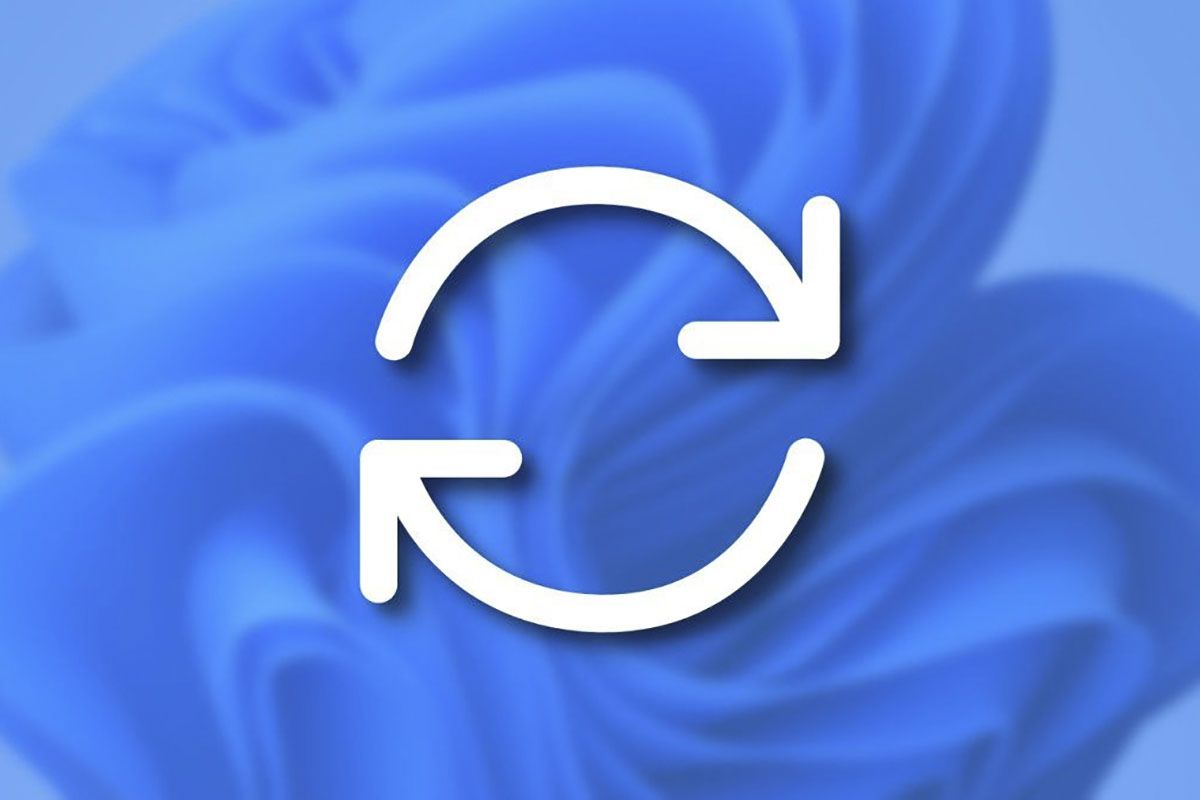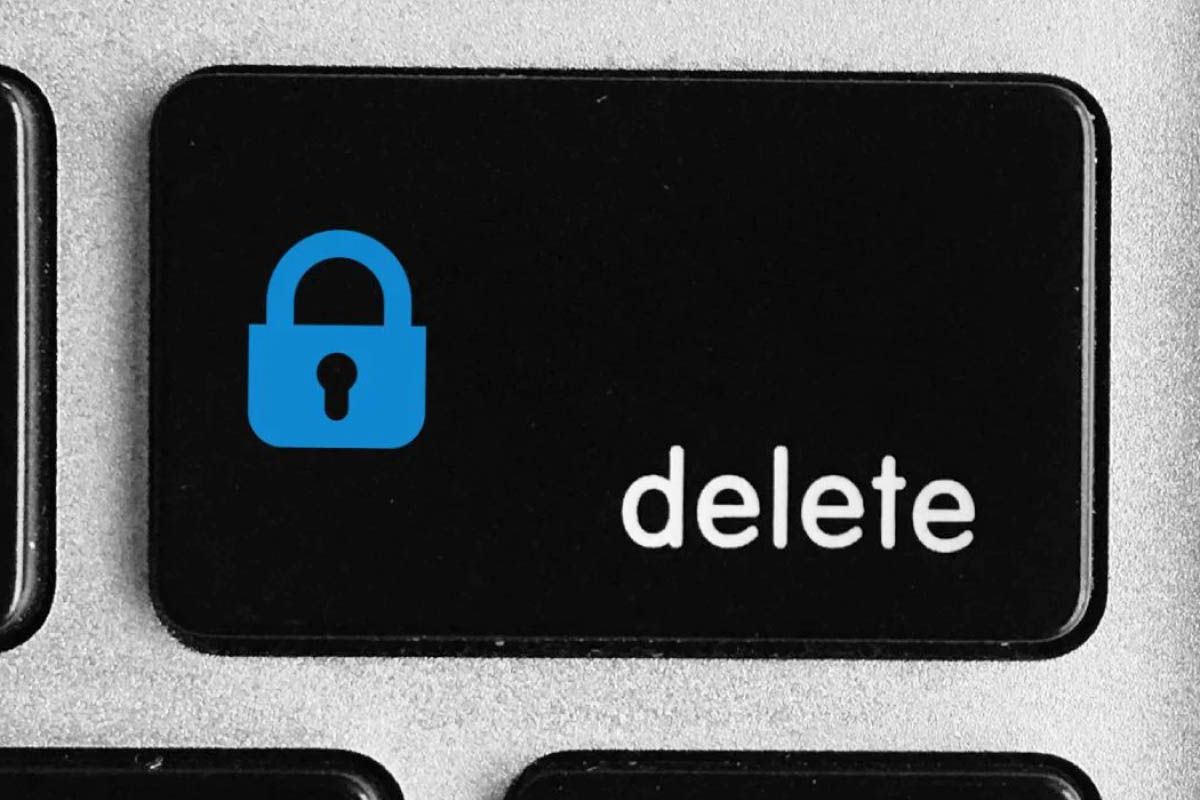您可能需要缩放某些应用程序,视频,照片或文档如果您没有激活Windows 11中安装的放大镜,这可能非常复杂。
正是由于这个原因,我们将直接去谷物,并以几个步骤向您展示如何激活Windows 11中的放大镜,但我们还将解释如何使用此有用功能。
与其他工具不同,无需激活Windows 11为了使用此有用的功能,并拥有管理员许可。
因此,您可以激活并使用Windows 11放大镜
不管Windows 11版本您已安装在计算机上或已下载的更新,然后此功能包含在操作系统的基本版本中有问题的微软。
- 你应该做的第一件事是输入Windows 11设置。为此,您必须说出这个词“配置”在任务栏搜索引擎中。
- 那么您必须单击“打开”。
- 在Windows 11配置中,您必须单击“可访问性”, 进而“忘记”。
- 要激活放大镜,您必须单击功能右侧显示的按钮有问题。
- 激活此功能后,才能使用它,您将必须按键“ Windows和 +标志”。
请记住您可以增加屏幕的任何部分按键“+”,或通过按键减少增加“ - ”。
没有什么可添加的,放大镜可以在任何应用程序中执行,因为它在整个Windows生态系统11中完全集成了。当然,某些应用程序(例如游戏)无法正常工作。